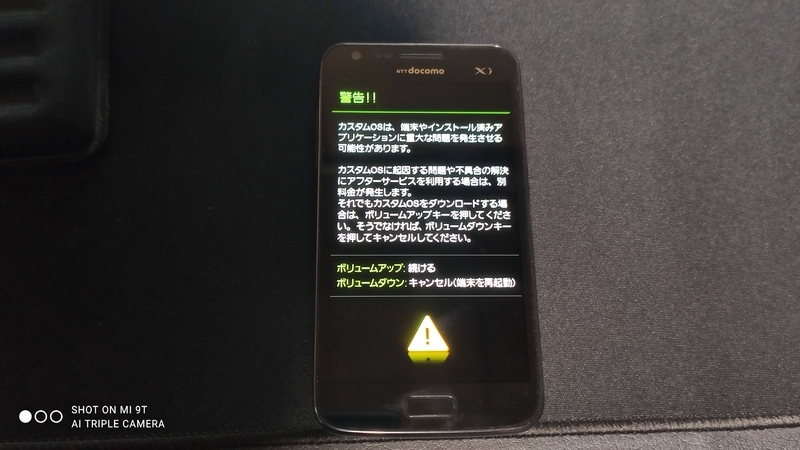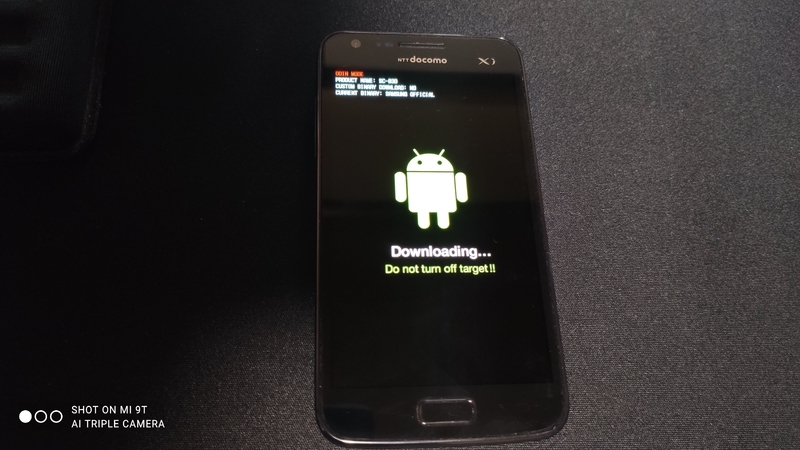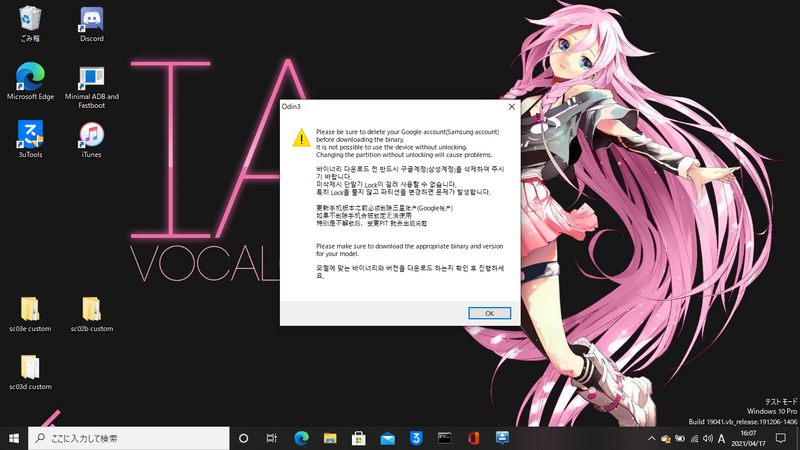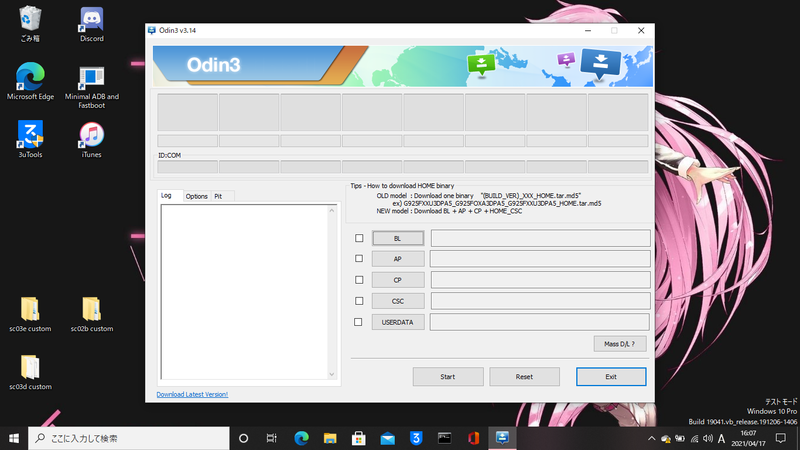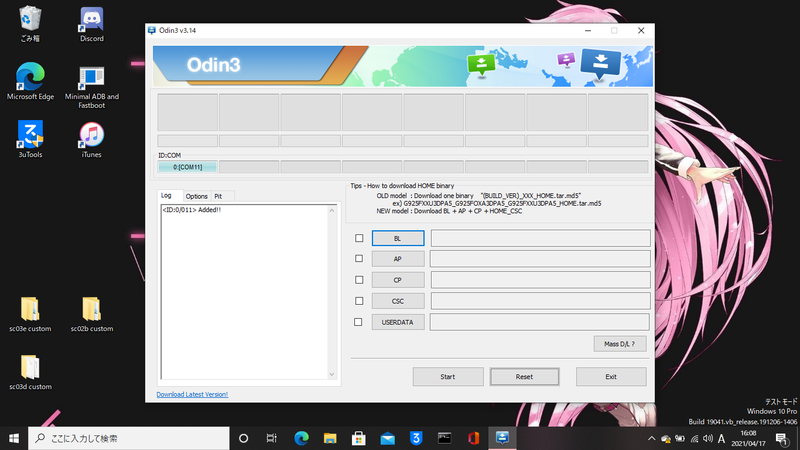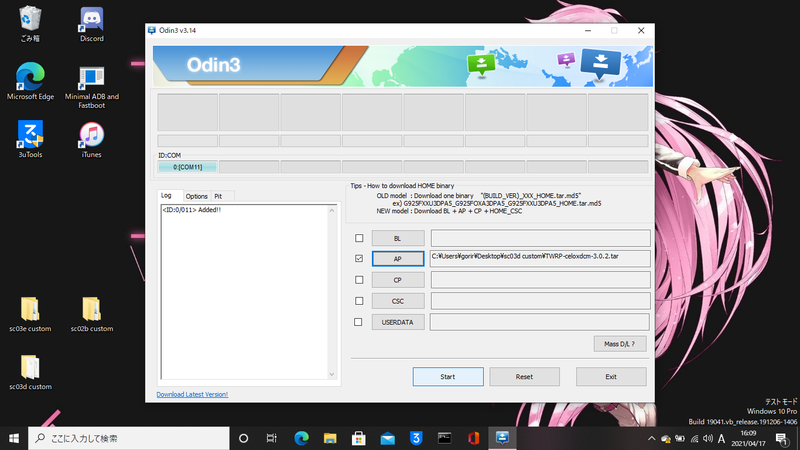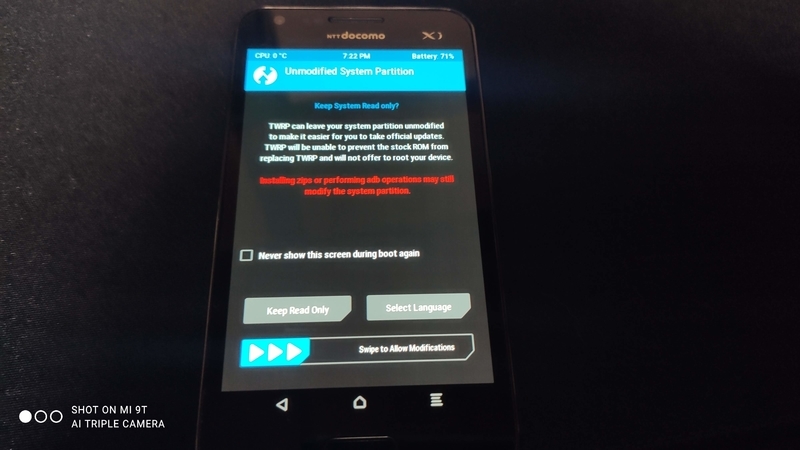かつてドコモから発売されたこちらの端末。
4コアCPU、2GB RAM、32GB ROMなど、どこをとっても当時としては破格のスペックでした。
しかし残酷なドコモはAndroid4.3まででこの素晴らしい端末のOSアップデートを打ち切りました。ユーザーの買い替えを促進するためです。
ですが非公式なものであれば現在でもそれなりに新しいOSを使うことができます。
今回はこのSC-03EにAndroid9.0ベースのcrDroidAndroidをインストールする方法について解説していきます。
この作業の中で全データを削除する操作があります。
真似する方は自己責任で。
必要なもの
- 本体
- PC
- 通信対応microUSBケーブル
- ネット環境
必要なファイル
Odin Downloader
本体にカスタムリカバリをインストールするためのツール。
下記の公式サイトからダウンロードしたファイルの中から「Odin3.(バージョン名)exe」を実行すると使用できる。
Odin3 v3.14.4 Flash Tool [Windows, Mac & Linux] – Odin Downloader (odinflashtool.com)
TWRP
カスタムリカバリ。カスタムROMをインストールするために本体にインストールするソフト。
crDroidAndroid
カスタムROM本体。
crDroidAndroid-9.0-20210201-sc03e-v5.12.zip | by solarisintel for Galaxy S3 (androidfilehost.com)
OpenGApps
PlayストアをはじめとしたGoogle系アプリをデフォルトで入れた状態にしておけるソリューション。
カスタムROM本体と同時にインストールする。
下記サイトからARM 9.0 picoを選択してダウンロードしておく。
TWRPのインストール

電源を切った状態から音量-、ホーム、電源ボタンを同時押しすると、このような警告画面が現れます。

音量+で続行すると、このようにダウンロードモードに入れます。

ダウンロードしておいたOdin3を起動します。
韓国語で約款が出てきますので、OKを押して進みます。

このようにソフトが起動しました。

準備しておいた本体をmicroUSBケーブルで接続すると、COMが認識されます。

APを選択し、ダウンロードしておいたTWRPのファイルを指定します。

Startを押すと書き込みが行われます。
書き込み完了後、本体は自動的に再起動します。
TWRPでの作業

電源が落ちた状態から、音量+、ホーム、電源を同時押しし、docomoロゴが出たら電源ボタンのみ離します。
すると写真のようにTWRPが立ち上がります。

TWRPで起動している状態の本体はPCに接続するとこのようにエクスプローラーから操作できますので、Internal Storage直下にカスタムROM本体とGAppsのzipファイルを貼り付けます。

TWRPのホーム画面左上、Installを選択します。

このように各種ファイルが表示されますので、スクロールしていってカスタムROMのファイルをタップします。

この画面になりますので、Add More Zipsを選択して、GAppsのファイルを選びます。
そのあと画面下部のSwipe to confirm flash をスワイプします。

インストールが始まります。

インストールが完了したら左下のWipe cache/dalvikを選択し、Swipe to Wipe をスワイプします。
最後にReboot Systemを選べば初回起動が始まります。
結構時間がかかるのでまったり待ちましょう。

起動が完了しました!
あとは通常通り初期設定を済ませれば完了です。
これでマトモに使えるOSがインストールできました。めでたしめでたし。
新品バッテリーの供給
こういった旧世代機で泣き所となるのがバッテリー。
せっかく新しいOSを入れてもバッテリーが劣化していると性能が引き出せずカクついたり、最終的には起動しなくなります。
しかしこの機種はワンタッチでバッテリー交換が可能で、新品バッテリーも供給があります。
現在販売されている中で最も安いのがこちらのバッテリー。
これまで5台のGalaxyS3シリーズを所有してきた筆者も愛用する商品です。
海外版GalaxyS3と国内版はバッテリーのサイズが微妙に違うため、必ず国内版に適合するものを購入してください。
国内版については全て共通です。
そのあたりについては下記記事で触れています。